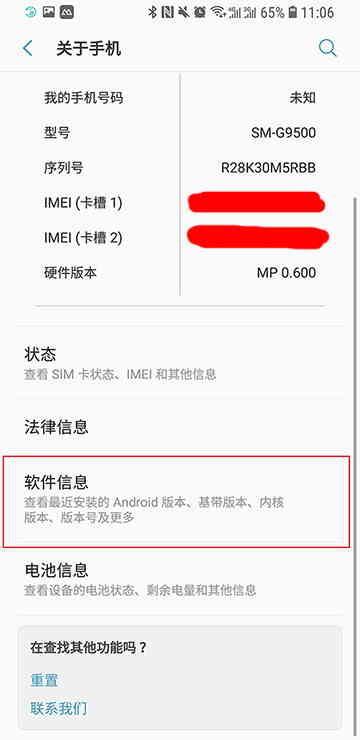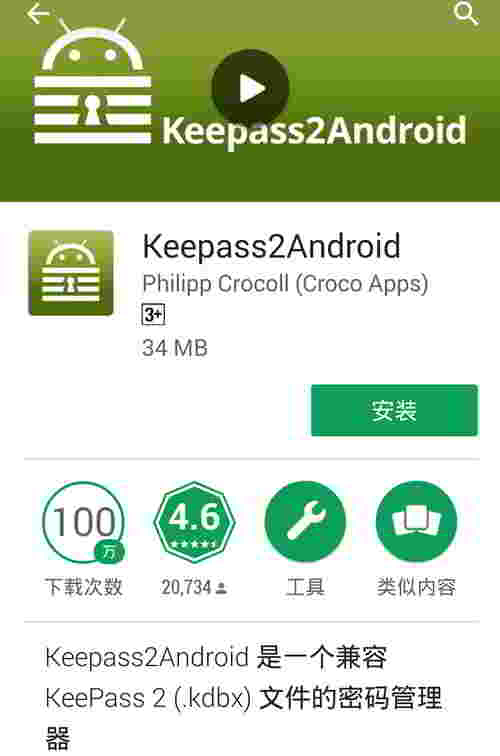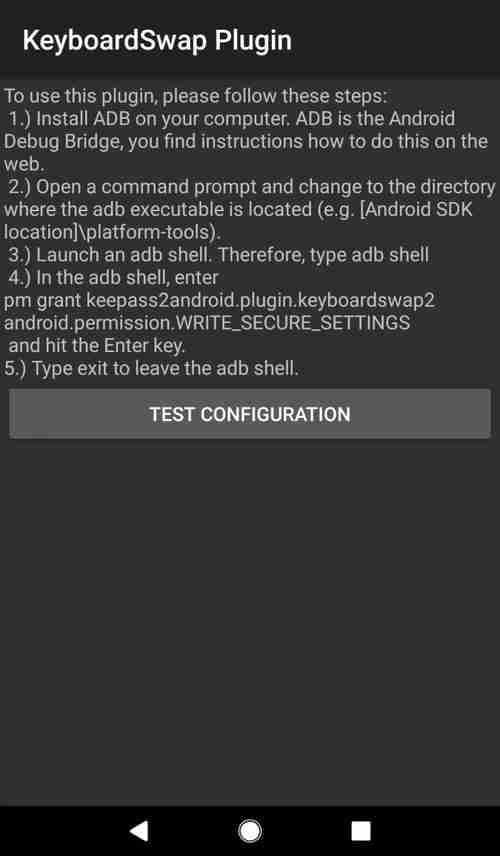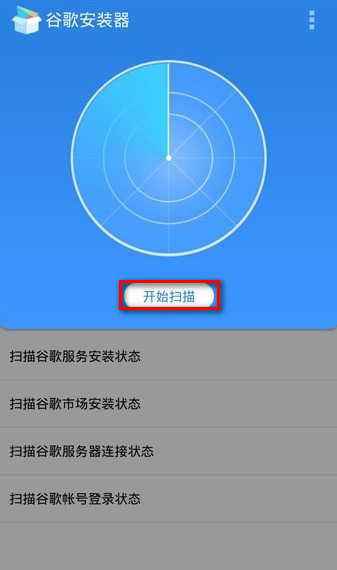文章目录
- KeePass怎么使用?汉化中文绿色版语言包安装设置
- 安卓Keepass2Android怎么用?自动同步填充密码教程
- 怎么备份KeePass数据库?坚果云WebDAV同步密码
- 手机KeePass怎么同步?安卓版和iOS使用教程
- KeePass怎么同步数据库密码?通过坚果云自动同步
- KeePass常用插件推荐:好用的KeePass插件使用介绍
- KeePass KPEnhancedEntryView插件:加强记录视图
- 如何使用KeePassHttp+chromeIPass插件自动填写?
- Keepass WebAutoType插件根据URL全局自动输入填表
- Keepass AutoTypeSearch插件:全局自动输入记录不匹配弹出搜索框
- 怎样用KeePass快速解锁插件KeePassQuickUnlock?
- KeeTrayTOTP插件怎么用?2步安全验证1次性密码设置
- KeePass如何以引用方式替换用户名和密码?
- 如何在Mac同步KeePassX?下载安装中文版使用教程
- Keepass2Android插件:KeyboardSwap免Root自动切换键盘
- KeePass Windows Hello指纹解锁插件:WinHelloUnlock
- 解决KeePass2Android导致WebDAV同步冲突:HTTP 409一键修复教程
Keepass2Android如何免Root快速切换输入法?
5步设置KeyboardSwap插件自动切换键盘!
Android上的密码管理器,长期以来一直被谷歌忽视。
但随着Android O的出现,这种情况将会发生变化。
Android O的自动填充框架,将大大改善用户/密码数据输入,并且还将消除对性能成本高昂的辅助功能服务的需求。
但如今还有很多用户的设备是出现在Android O之前,而且使用了已经有一段时间了。
- 对于Android O可用于我们设备的人来说,标准密码管理器功能必须足够强大。
- Keepass2Android 是开源的,是KeePass密码管理器的安卓版。
- Keepass2Android允许你从你选择的云存储中访问你的密码数据库,它还具有指纹数据库解锁和/或快速数据库访问管理你的密码。
Keepass和Keepass2Android区别是什么?
- KeePass是一款非常好用的、开源的密码管理器(Keepass绝对是网络推广必备利器)。
- Keepass2Android是KeePass的Android安卓版应用。
Android中的许多密码管理器都提供了自己的键盘(在Android中也称为输入法),因为Android系统剪贴板是众所周知的不安全因素。
任何请求读取剪贴板权限的应用程序,都会在没有用户输入的情况下自动授予它,除非你了解App Ops命令行,否则你也无法轻松撤销该权限。
Keepass2Android也不例外,它的键盘虽然在美学上令人不愉快,却完成了工作。
Keepass2Android 自动切换输入法
在许多Android设备上,没有快速简便的方法,来更改输入法而无需进入设置。
OEM和自定义ROM中的某些软件,在通知面板或导航栏中提供了输入法切换器,但许多软件没有。
- 这就是为什么Keepass2Android的自动键盘切换功能如此有用。
- 但是,一个漂亮的功能已被锁定多年,仅供有root用户使用:自动切换键盘/输入法。
- 一个名为“KeyboardSwap”的Keepass2Android插件,旨在解决这个问题。
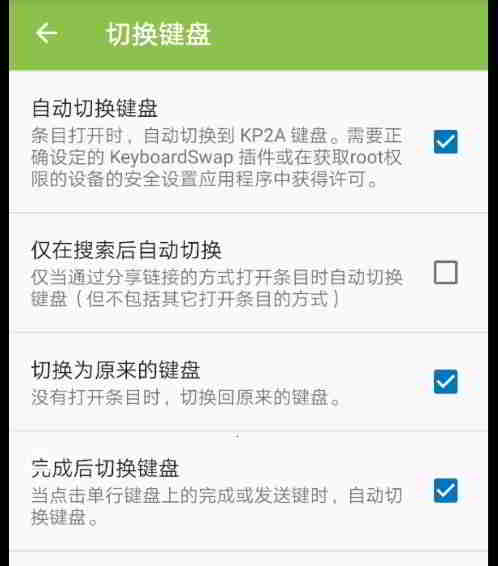
Keepass2Android如何免ROOT快速切换输入法?
由于Keepass2Android自动切换键盘需要root权限。
所以,有网络营销从业者问到:他的新手机无法root,在没有root访问权限的情况下,如何让Keepass2Android快速切换键盘(输入法)呢?
解决方案是KeyboardSwap插件:
- 它的工作方式很简单。
- 该应用程序使用WRITE_SECURE_SETTINGS权限;
- 该权限通常受限于用户应用程序,但可以通过Android调试工具(ADB)中的程序包管理器命令行界面手动授予。
在操作Keepass2Android快速切换输入法,设置KeyboardSwap插件自动切换键盘之前,安卓手机必须先开启USB调试模式 ▼
第 1 步:电脑安装&配置使用ADB工具包 ▼
第 2 步:安卓手机下载安装 Keepass2Android 应用 ▼
第 3 步:安卓手机下载安装 KeyboardSwap 插件
从 Google Play 商店下载安装 KeyboardSwap插件 ▼
第 4 步:输入adb shell命令
- 转到ADB工具包解压缩文件所在的文件夹,按住键盘上的“Shift”键;
- 然后右键单击该文件夹的空白区域。
此时,你可以看到弹出菜单,有一个“在此处打开命令窗口”的选项,点击它 ▼
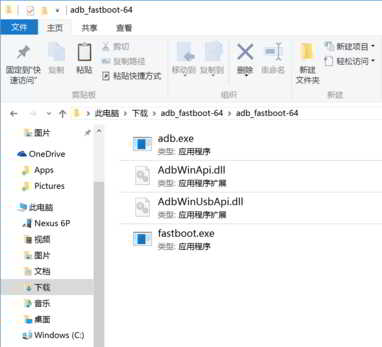
- 然后你可以看到CMD弹出。
- 在文件夹的空白处按Shift和鼠标右键,然后选择“在此处打开命令窗口” ▼
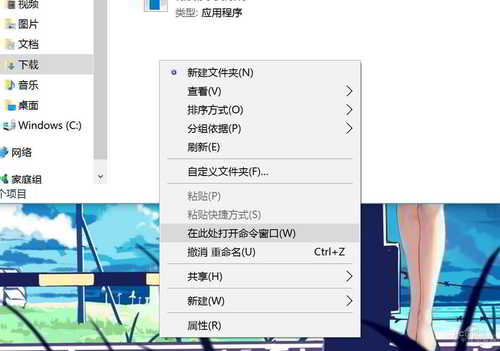
以这种方式打开的CMD(命令提示符/终端),可以直接执行ADB命令操作 ▼

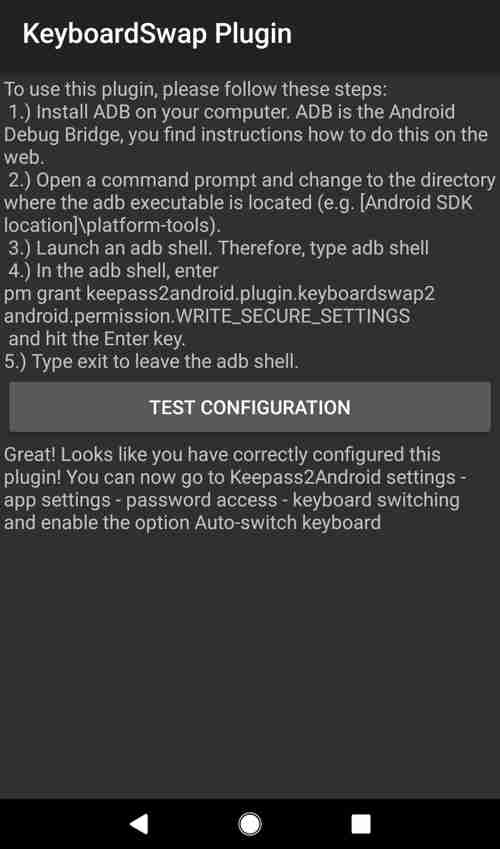
在手机USB连接电脑设置好ADB后,在CMD(命令提示符/终端)中,输入以下命令 ▼
adb shell pm grant keepass2android.plugin.keyboardswap2 android.permission.WRITE_SECURE_SETTINGS
- 然后,插件可以将Keepass2Android输入法服务的名称写入设置;
- Android将在下次需要键盘输入时自动打开此键盘;
- 当然,实际上必须在Keepass2Android中启用此服务。
第 5 步:勾选“自动切换键盘”功能
方法请进入 Keepass2Android设置 – >应用程序设置 – >密码输入接口 – >切换键盘 – > 勾选“自动切换键盘”功能 ▼
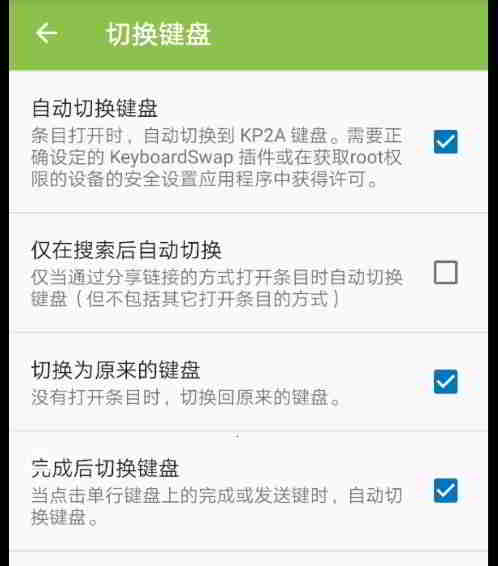
- 例如,如果你当前的默认键盘是Gboard,那么KeyboardSwap插件将保存为当前键盘,。
- 然后在应用程序中选择密码条目后,将DEFAULT_INPUT_METHOD更改。
- 当你关闭Keepass2Android输入法时,KeyboardSwap插件会将Gboard输入法服务恢复为DEFAULT_INPUT_METHOD设置。
对于最终用户,一旦授予了权限,插件“就可以如常工作”。
KeyboardSwap插件设置完成后
我们可以直接点击 Keepass2Android 键盘上的“使用者(用户名)”、“密码”按钮即可快速输入 ▼
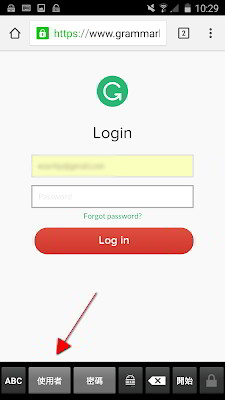
一旦设置完成,你就不必担心Keepass2Android与KeyboardSwap插件有关的任何事情。
- 你可以从应用程序抽屉中,隐藏应用程序图标,切勿再次触摸它。
- 如果你出厂重置或卸载然后重新安装Keepass2Android应用程序和KeyboardSwap插件,你只有这样设置,你才能再次授予权限。
- 否则,这是一个简单的插件,你可以设置并忘记,它将使你的密码输入更快一点。
Google 打不开怎么办?
如果你在中国大陆境内,可能无法如常访问 Google ……
请参考以下谷歌打不开的解决方法 ▼
希望陈沩亮博客( https://www.chenweiliang.com/ ) 分享的《Keepass2Android插件:KeyboardSwap免Root自动切换键盘》,对您有帮助。
欢迎分享本文链接:https://www.chenweiliang.com/cwl-1034.html